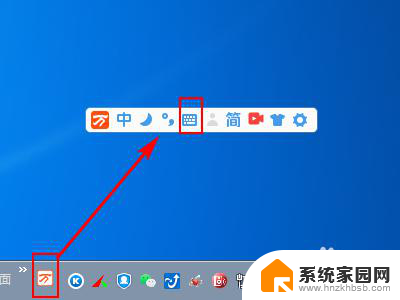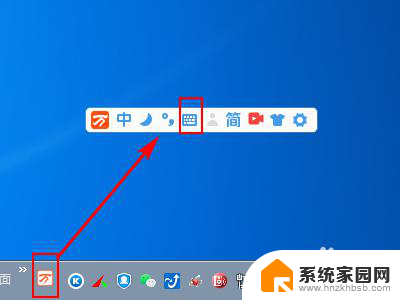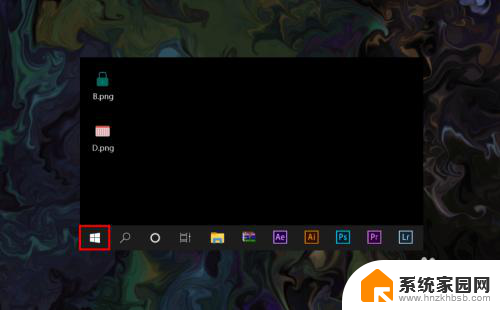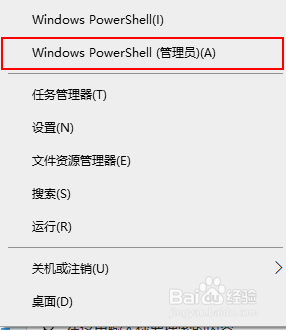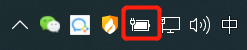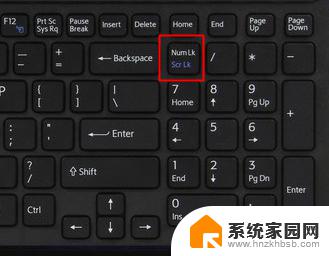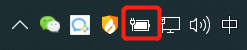怎样启用小键盘 怎样开启笔记本电脑的小键盘
更新时间:2024-01-26 17:07:05作者:yang
如今笔记本电脑在我们的生活中扮演着越来越重要的角色,而其中的小键盘功能更是使得我们的操作更加便捷,许多人对于如何启用小键盘并不了解。实际上启用笔记本电脑的小键盘非常简单,只需按照一些基本步骤进行设置即可。接下来我们将探讨一下怎样开启笔记本电脑的小键盘,以帮助大家更好地利用这一功能。
具体步骤:
1.先找到键盘显示按键内带有的“Fn”的键,需要用到的。
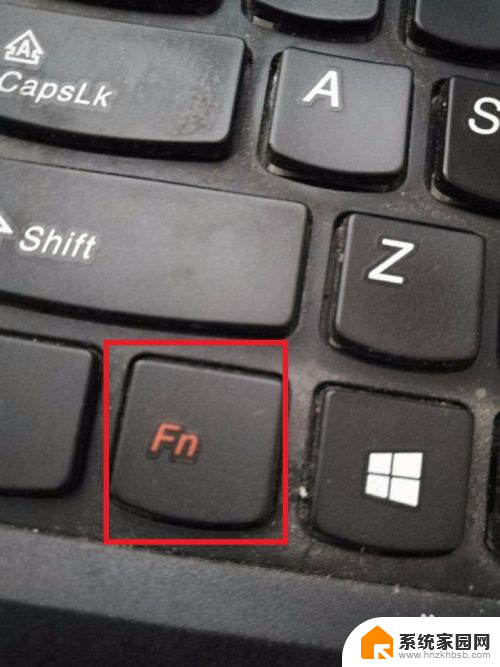
2.再找上面一排带有“numlk”的键,小编的是在f8上。各位的不一定是,但是要找对这个字母。

3.一起按一下fn和numlk,试试看下成功开启了吗,适用于多数情况。
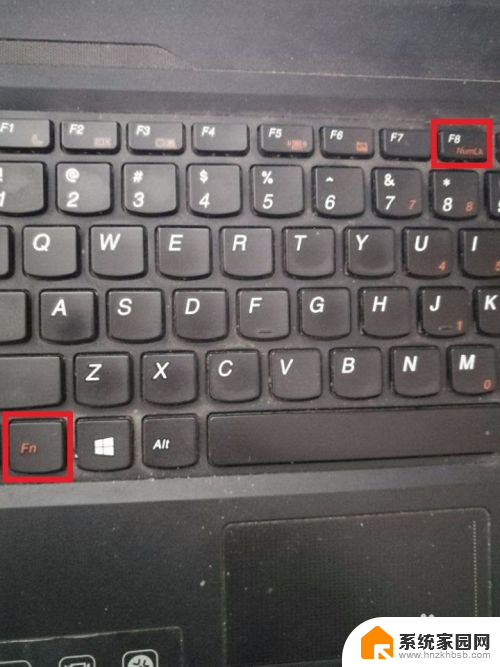
4.还有些是其他键开启,找到键盘内对应的“shift”键。
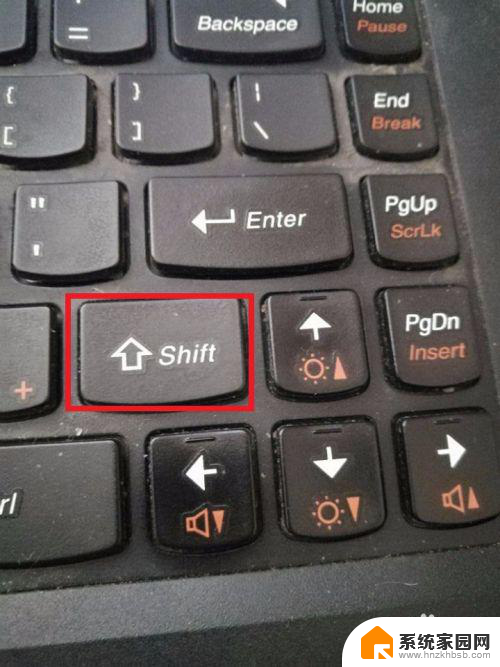
5.在键盘灯附近找到带有字母“Insert”键,有些则是覆盖在gedn键上的。
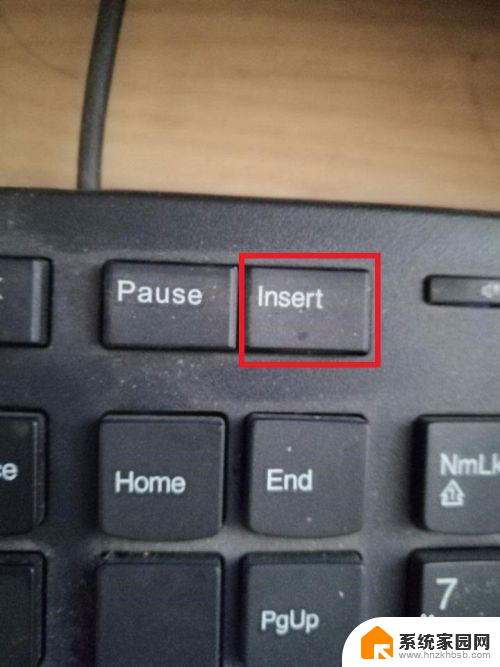
6.这两个键,insert和shift共同按一下。不行的话再用fn加这两个键来回试试,一般都管用。
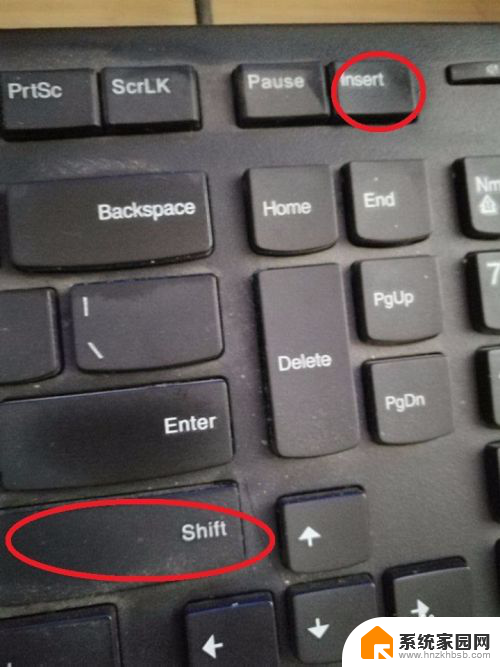
7.要关闭小键盘的话,同样是上述那般按键,另外重启后就会自动关闭掉了。
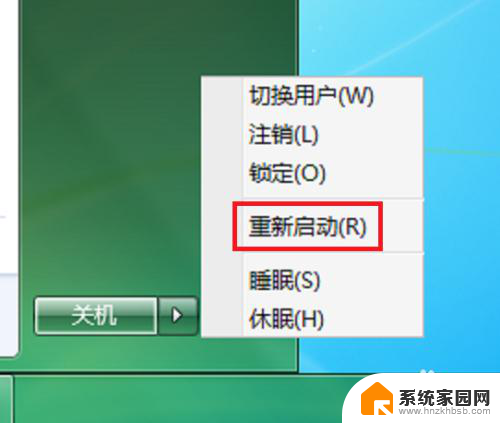
以上就是如何启用小键盘的全部内容,如果还有不清楚的用户,可以参考以上步骤进行操作,希望对大家有所帮助。